Kako namestiti posodobitve Microsoft Edge Insider

Glede na vse novice Edge Insider je verjetno najbolje, da imate nameščeno najnovejšo posodobitev. Če želite posodobiti na najnovejšo različico Edge Insider, ali
Hitri koraki, ki jih morate izvesti pri konfiguriranju Edge za zasebnost:
Omogočite zahteve "Ne sledi".
Blokirajte piškotke tretjih oseb.
Onemogočite poročanje o telemetriji in informacijah o uporabi.
Ko brskate po spletu, lahko vaša naprava nabere številne sledilne piškotke tretjih oseb, ki vam pomagajo oglaševalcem ciljati na različna spletna mesta. Čeprav ni dokončnega načina, kako preprečiti, da bi vas spremljali v spletu, vam lahko uporaba vgrajenih možnosti zasebnosti v novem Edgeu, ki ga poganja Chromium, zagotovi dodatno zaščito. Vodili vas bomo skozi konfiguriranje Edge, da vam zagotovi več zasebnosti v spletu.
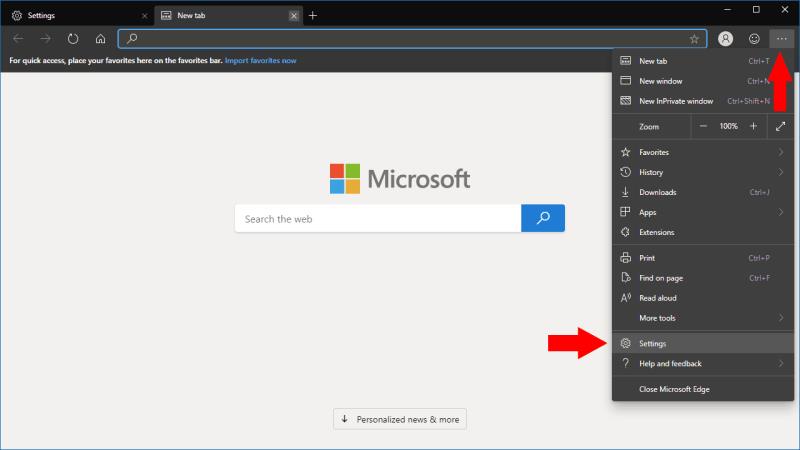
Najprej zaženite brskalnik Edge in kliknite ikono menija s tremi pikami (»…«) v zgornjem desnem kotu. V meniju, ki se prikaže, kliknite »Nastavitve«. Pristali boste na domači strani z nastavitvami. Pojdite na razdelek »Zasebnost in storitve«, ki je povezan v levi navigacijski vrstici.
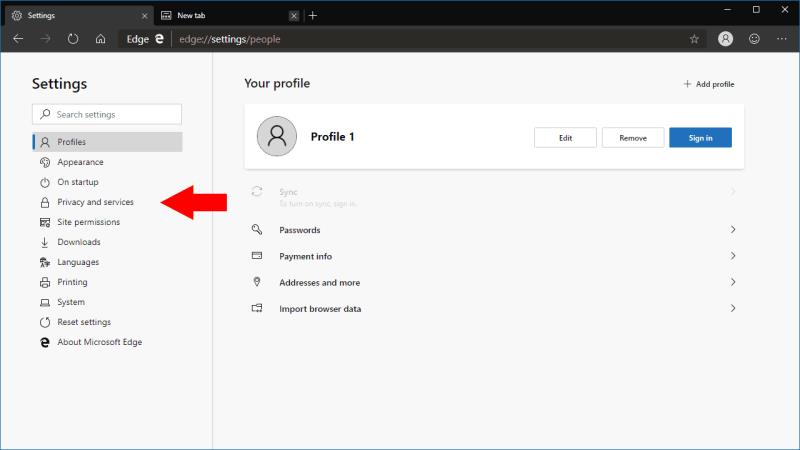
Prva možnost, ki jo lahko spremenite tukaj, je »Pošlji zahteve 'Ne sledi'«. Omogočite to možnost, če želite poslati te zahteve. Ko je aktiviran, bo Edge od spletnih mest, ki jih obiščete, zahteval, da vas ne spremljajo pri naslednjih obiskih. Čeprav ni nobenega zagotovila, da bodo spletna mesta spoštovala zahtevo, bodo nekateri morda ubogali in vam prenehali slediti.
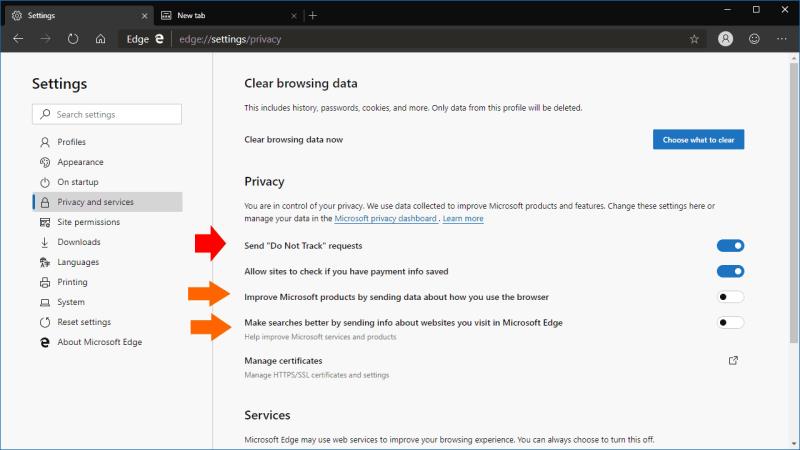
Edge lahko tudi preprečite, da bi Microsoftu pošiljal informacije o tem, kako uporabljate brskalnik. To nadzirata »Izboljšajte Microsoftove izdelke s pošiljanjem podatkov o tem, kako uporabljate brskalnik« in »Izboljšajte iskanje s pošiljanjem informacij o spletnih mestih, ki jih obiščete v Microsoft Edge«. Čeprav to ne bo preprečilo, da bi vam spletna mesta sledila, ste brezskrbni, da Edge ne deli vaših podrobnosti o uporabi s svojim izdelovalcem. Vendar ne pozabite, da sta Edge Dev/Canary v testiranju in podatki brskalnika lahko pomagajo izboljšati izdelek.
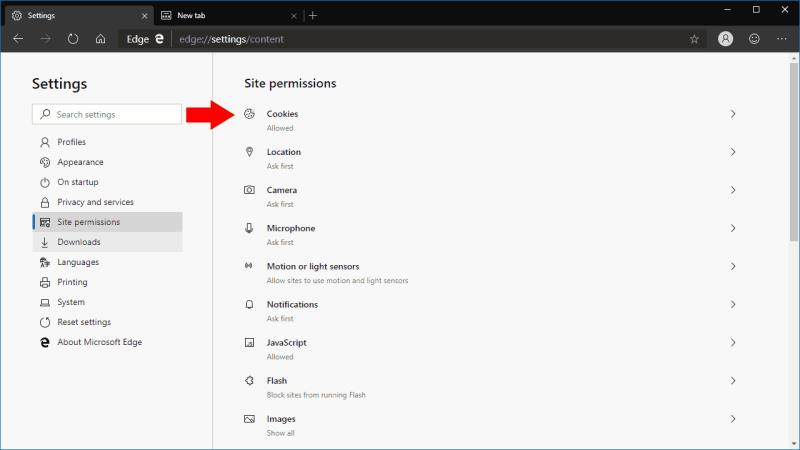
Nato preklopite na razdelek »Dovoljenja za spletno mesto« v meniju Nastavitve. Ta zaslon vam omogoča nadzor, katera spletna mesta lahko dostopajo do posameznih funkcij strojne in programske opreme vaše naprave. Zanima nas prvi razdelek »Piškotki«.
Na strani Piškotki priporočamo, da omogočite možnost »Blokiraj piškotke tretjih oseb«. To bi moralo onemogočiti večino sledilnikov, prisotnih na spletnih straneh, saj se običajno nalagajo s strežnikov tretjih oseb (kot je Google Analytics). Upoštevajte, da se lahko nekatere spletne strani zlomijo, če je ta možnost omogočena, saj je vsebina lahko odvisna od prisotnih piškotkov tretjih oseb.
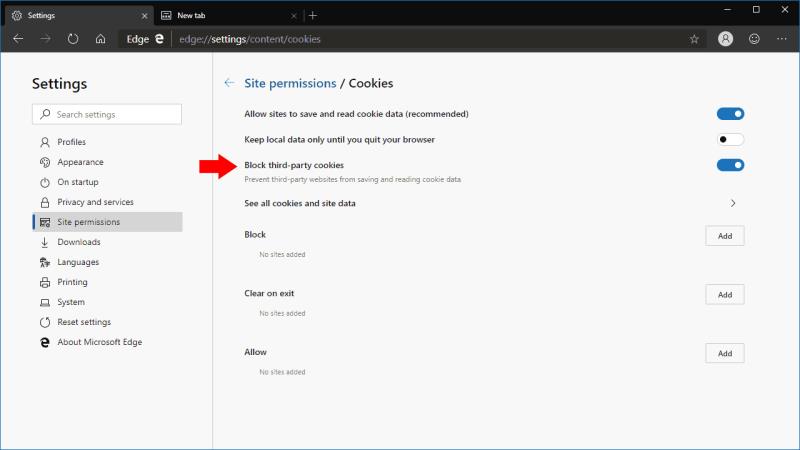
Možnosti na tej strani vam omogočajo tudi natančen nadzor nad tem, katera spletna mesta lahko nastavijo piškotke. Spletna mesta lahko navedete na črnem in belem seznamu ali konfigurirate spletno mesto tako, da se njegovi piškotki vedno počistijo, ko zaprete brskalnik. Če želite, lahko prepovete vse piškotke, čeprav je to na splošno nepriporočljivo, saj bo povzročilo zlom številnih spletnih mest. Blokiranje piškotkov tretjih oseb bi vam moralo omogočiti, da se izognete večini spletnih sledilnikov, hkrati pa lahko dostopate do večine spletnih mest in aplikacij.
Ti koraki bi morali biti vaša prva dejanja pri poostritvi varnosti v Edge Insiderju. Vendar pa boste morda želeli uporabiti tudi kontrolnike »Dovoljenja za spletno mesto«, da spletna mesta na črni seznam ne smejo uporabljati določenih funkcij – če vas na primer spletno mesto še naprej nadleguje z obvestili, jih lahko izklopite tako, da odprete »Dovoljenja za spletno mesto > Obvestila«.
Povečanje vaše zasebnosti v Edge Insiderju ni težko, čeprav je škoda, da se je Microsoft odločil, da nekaterih od teh nastavitev ne bo privzeto uporabil. Ker so nastavitve zasebnosti lahko zelo osebna izbira, naša priporočila morda ne bodo nujno delovala za vas. Če je temu tako, preprosto prilagodite nastavitve, ki so za vas smiselne, z uporabo menijev, ki smo jih podrobno opisali.
Glede na vse novice Edge Insider je verjetno najbolje, da imate nameščeno najnovejšo posodobitev. Če želite posodobiti na najnovejšo različico Edge Insider, ali
Ste pomotoma zaprli zavihek, na katerega se morate vrniti? Edge Insider olajša obnovitev tega, kar ste počeli.
Microsoft je pravkar predstavil prve različice Insider svojega prihajajočega brskalnika Edge, ki ga poganja Chromium. Številne funkcije trenutno manjkajo ali so nedokončane,
Microsoft je predstavil Microsoft Edge Dev in Canary Channels, ki sta brskalnik Microsoft Edge, ki temelji na Chromiumu. Sčasoma kombinacija teh
Trenutna Microsoftova različica Insider svoje prihajajoče izdaje Edge, ki jo poganja Chromium, ima številne manjkajoče funkcije v primerjavi z obstoječim brskalnikom EdgeHTML.
Microsoftov novi brskalnik Edge Insider, ki ga poganja Chromium, ima podporo za profile, funkcijo, ki bo nova za uporabnike trenutno vključenega Edge.
Microsoftov novi brskalnik Edge, ki temelji na Chromiumu, predstavlja vmesnik, ki bo za trenutne uporabnike Edge popolnoma nov. Večina trenutnih nastavitev
Kateri brskalnik uporabljate in kako izgleda, je lahko zelo osebna izkušnja. Ali ste vedeli, da lahko Microsoft Edge prilagodite s temami po meri? Če nisi
Trenutna javna različica Microsoft Edge, ki uporablja mehanizem za upodabljanje EdgeHTML in platformo UWP, podpira razširitev Microsoftovega prevajalnika za samodejno
Microsofts Edge Insider vključuje izbor funkcij, ki olajšajo uživanje vsebin v spletu. Lahko vam daste članke, ki vam jih preberejo na glas, kar
V zadnjih letih so se številne Microsoftove glavne funkcije za (stari) Edge vrtele okoli pogleda za branje in njegovih orodij za pomoč bralcem in učencem. Vsaj
Microsoftova novica, da je svoj spletni brskalnik Edge prestavil na motor Chromium, je spodbudila razpravo o široki paleti različnih spletnih tehnologij.
Zgradbe Microsofts Edge Insider prinašajo drugačen pristop k upravljanju podatkov kot odhodni brskalnik, ki temelji na EdgeHTML. Imate bolj natančen nadzor
V najnovejši različici Microsoft Edge Insider Dev je na voljo nov meni razširitev. Kot je navedeno v objavi Bleeping Computer, lahko ta novi meni razširitev
Microsoft je na strani za podporo razložil tudi, kako obdržati stari Edge poleg nove različice, ki temelji na Chromiumu, z uporabo namenskega pravilnika skupine v sistemu Windows 10.
Microsoft Edge Insider vam ponuja več možnosti za prilagajanje strani novega zavihka. Privzeto prikaže fotografijo dneva Bing in vam jo ponudi
Ta teden je posodobitev Edge Insider dodala možnost prijave nevarnega spletnega mesta, ne da bi zapustili brskalnik. To je nov element menija, ki vam olajša delo
Zbirke so prihajajoča funkcija v Microsoftovem novem brskalniku Edge, ki ga poganja Chromium. Zasnovan tako, da poenostavi zbiranje informacij s spletnih strani,
Microsoft ima zdaj navpične zavihke, ki vam lahko pomagajo pri hitrejšem brskanju v programu Microsoft Edge. Ta funkcija zavihkov se je prvič pojavila oktobra 2020 na Microsoft Edge
Ta teden je Microsoft izdal nov brskalnik Microsoft Edge, ki temelji na Chromiumu, v treh kanalih; Microsoft Edge Beta (kmalu), Dev in Canary. Vse tri
Ko delate stran od svoje mize, lahko dostopate do računalnika s povezavo Windows Remote Desktop Connection. Z dohodnimi povezavami z oddaljenim namizjem. Naša navodila vam pomagajo pri konfiguraciji in optimizaciji povezave.
Se sprašujete, zakaj prejemate sporočila v svojem Messengerju, tudi ko ste izklopili svoj Messenger? Preberite to, če želite izvedeti razlog.
Osnovni vodnik za povezovanje z brezžičnim zaslonom v operacijskem sistemu Windows 10. Enostavni koraki in rešitve za težave.
Spremenljivke okolja v Windows 10 so ključne za konfiguracijo aplikacij. Naučite se, kako jih učinkovito urediti in dodati.
Precej preprosto je pridobiti vašo e-pošto iz računa Gmail, ne glede na to, ali je bila shranjena za kasnejšo uporabo ali poslana pomotoma. Preberite članek, če želite izvedeti korake, ki prikazujejo obnovitev na namizju in v mobilni aplikaciji.
Ali menite, da vaše aplikacije v telefonu niso varne? Iščete način za zaklepanje Facebook Messengerja? Preberite članek, če želite izvedeti, kako vstavite geslo v Messenger.
Kako odblokirati nekoga na Facebooku in Facebook Messengerju. Prijavite se v svoj račun Facebook, na mobilnem ali namiznem računalniku, pojdite v Nastavitve> Blokiranje. Kliknite Odblokiraj.
Medtem ko bo televizor verjetno dobro deloval brez internetne povezave, če imate kabelsko naročnino, so ameriški uporabniki začeli preklopiti na spletno
Tako kot v resničnem svetu se bodo vaše stvaritve v igri Sims 4 sčasoma postarale in umrle. Simčki se naravno starajo skozi sedem življenjskih obdobij: dojenček, malček, otrok, najstnik,
Obsidian ima več vtičnikov, ki vam omogočajo oblikovanje zapiskov ter uporabo grafov in slik, da jih naredite bolj smiselne. Čeprav so možnosti oblikovanja omejene,



























